
Google Play Маркет - єдиний офіційний магазин додатків для пристроїв, що працюють під управлінням операційної системи Android. При цьому не всі знають, що зайти в нього і отримати доступ до більшості основних функцій можна не тільки з мобільного девайса, але і з комп'ютера. І в нашій сьогоднішній статті ми розповімо про те, як це робиться.
Входимо в Плей Маркет на ПК
Існує всього два варіанти відвідування і подальшого використання Play Маркета на комп'ютері, причому один з них має на увазі повну емуляцію не тільки самого магазину, а й середовища, в якій він буде використовуватися. Який з них вибрати, вирішувати тільки вам, але колись все-таки варто ознайомитися з представленими нижче матеріалом.Спосіб 1: Браузер
Версія Гугл Плей Маркета, в яку можна увійти з комп'ютера, є звичайним веб-сайт. Отже, відкрити його можна через будь-який браузер. Головне, мати під рукою відповідну опцію або знати про інші можливі варіанти. Ми розповімо про все.
Перейти в Google Play Маркет
- Скориставшись представленої вище посиланням, ви відразу ж опинитеся на головній сторінці Гугл Плей Маркета. Можливо, буде потрібно в нього «Увійти», тобто авторизуватися під тією ж обліковим записом Google, яка використовується на мобільному пристрої з Android.
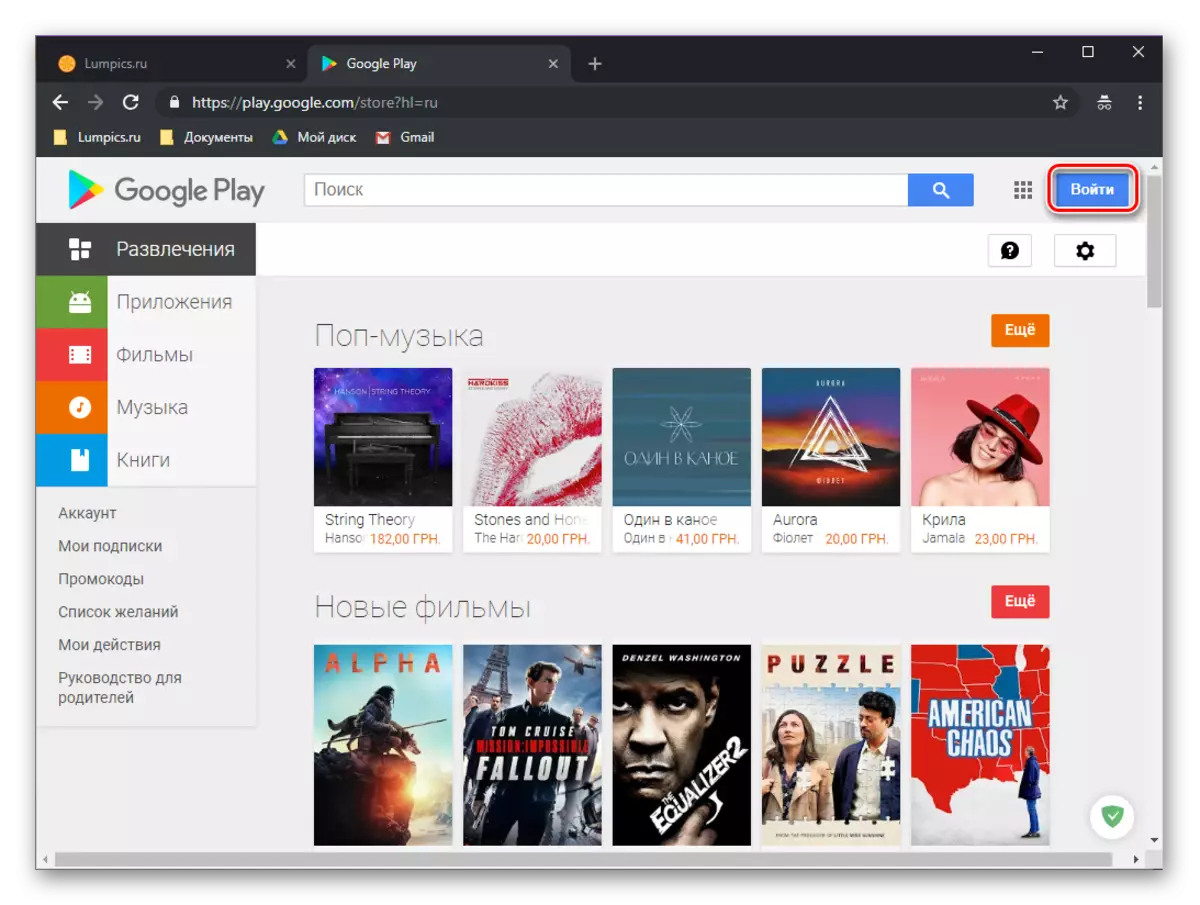
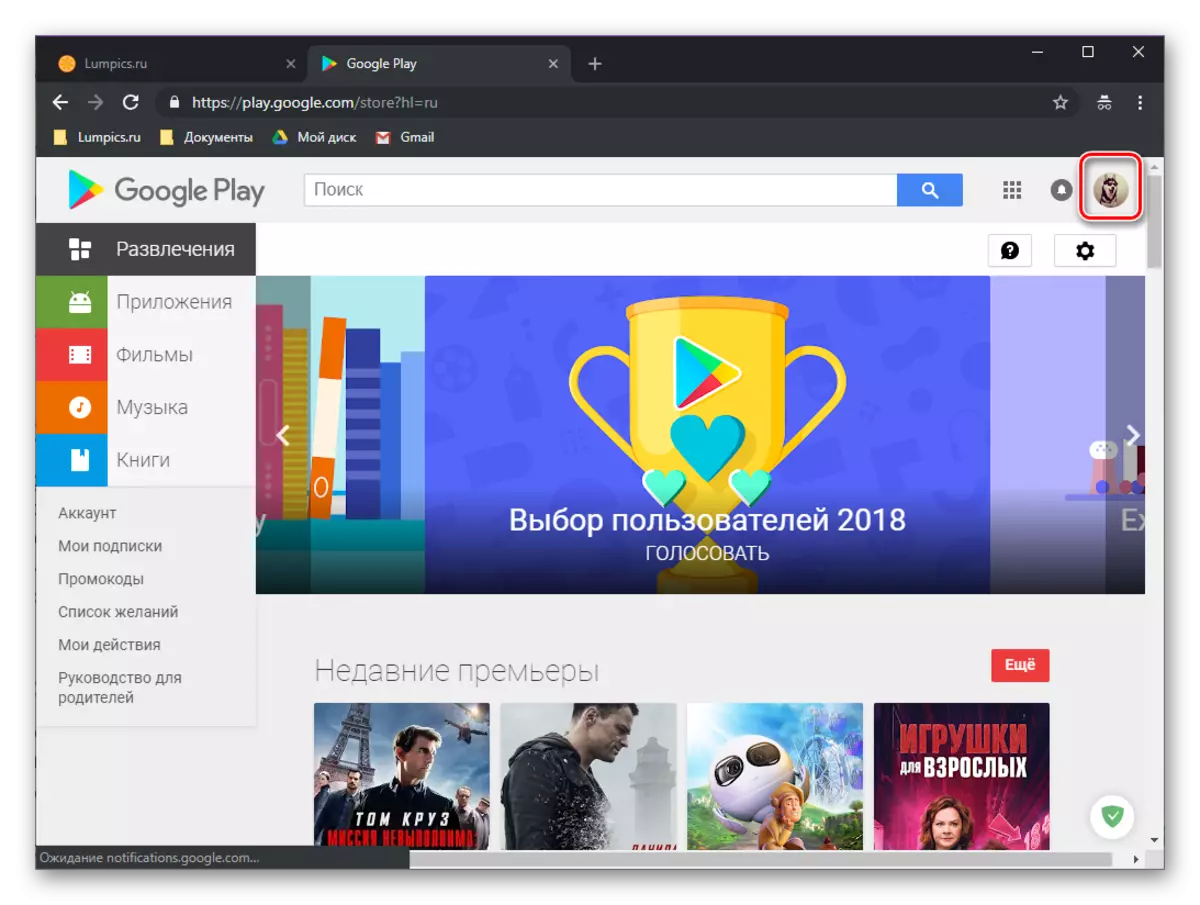
Далеко не всі користувачі знають про те, що через веб-версію Google Play Маркета теж можна встановлювати додатки на смартфон або планшет, головне, щоб він був прив'язаний до того ж облікового запису Google. Власне, робота з цим магазином практично нічим не відрізняється від аналогічного взаємодії на мобільному пристрої.
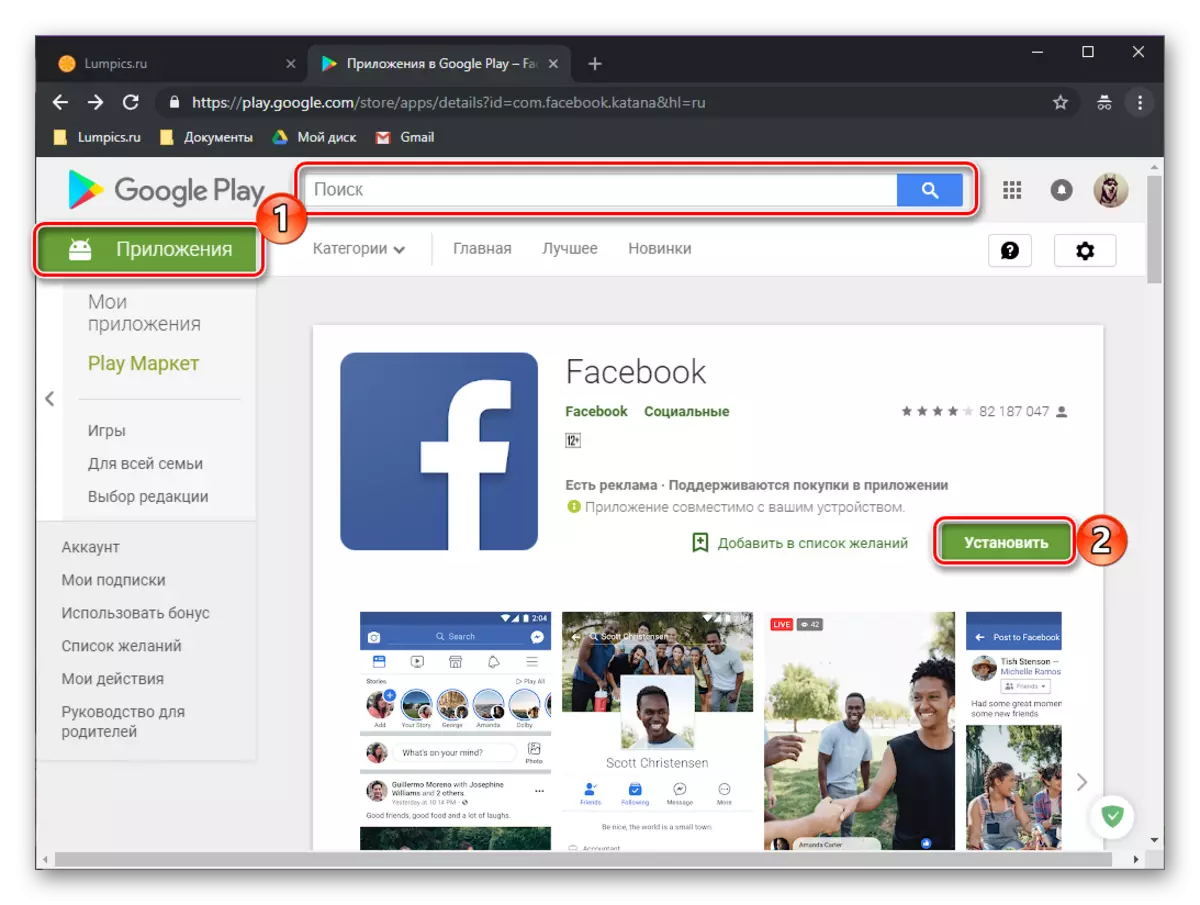
Читайте також: Як встановлювати програми на Андроїд з комп'ютера
Крім переходу за прямим посиланням, яка, звичайно ж, далеко не завжди є під руками, потрапити в Гугл Плей Маркет можна і з будь-якого іншого веб-додатки Корпорації добра. Винятком в даному випадку є тільки YouTube.
- Перебуваючи на сторінці будь-якого з сервісів Google, клікніть по кнопці «Всі додатки» (1), а потім по іконці «Play» (2).
- Це ж можна зробити і зі стартової сторінки Гугл або безпосередньо зі сторінки пошуку.
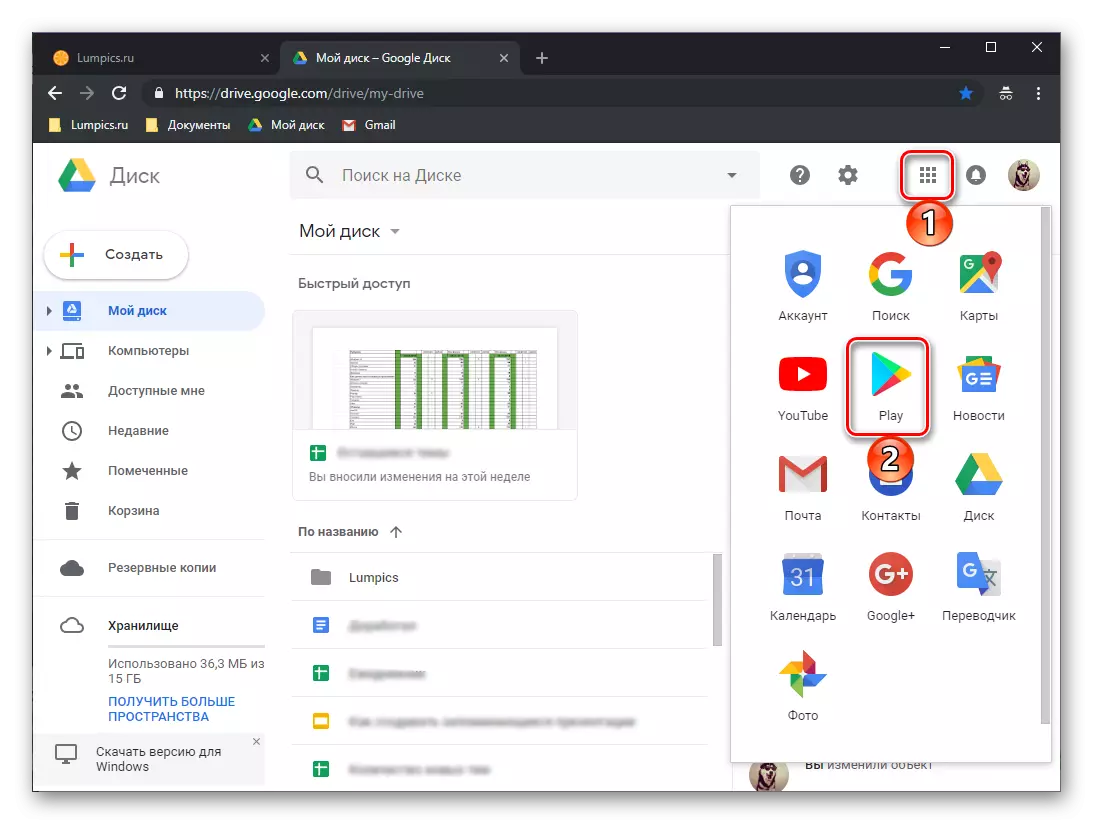
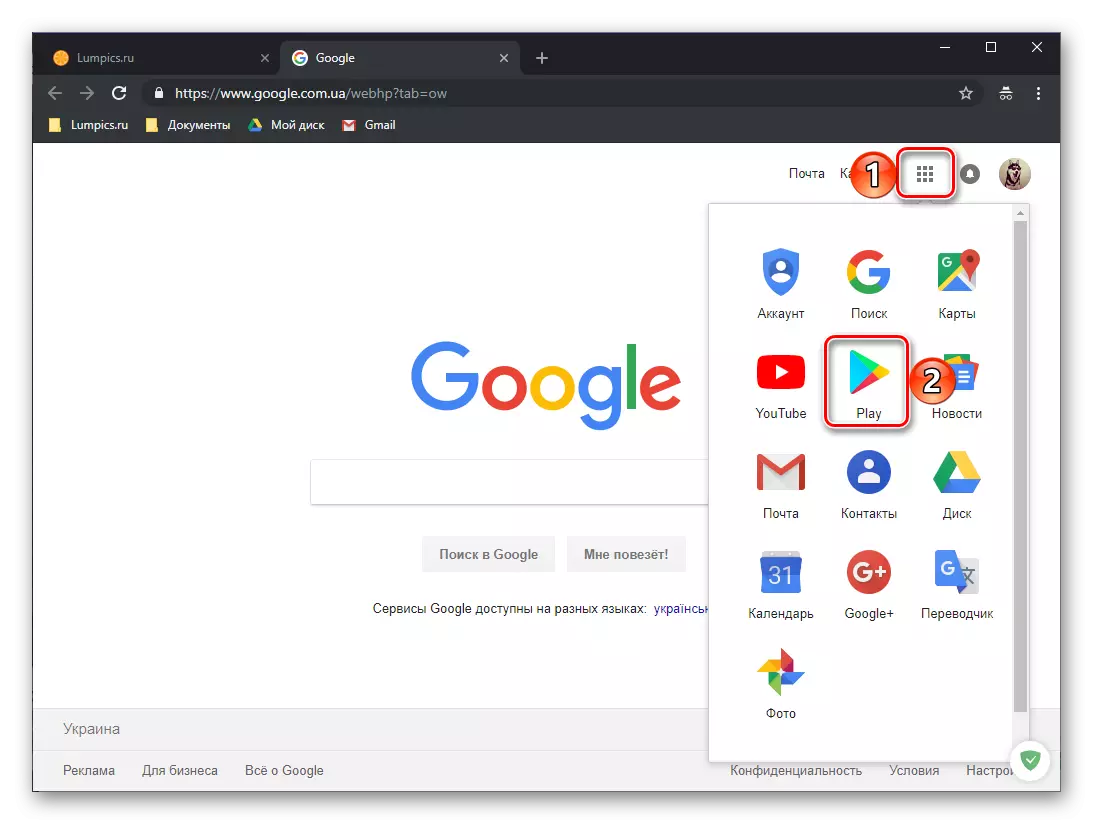
Щоб завжди мати доступ до Google Play Маркету з ПК або ноутбука, просто збережіть цей сайт в закладки веб-оглядача.
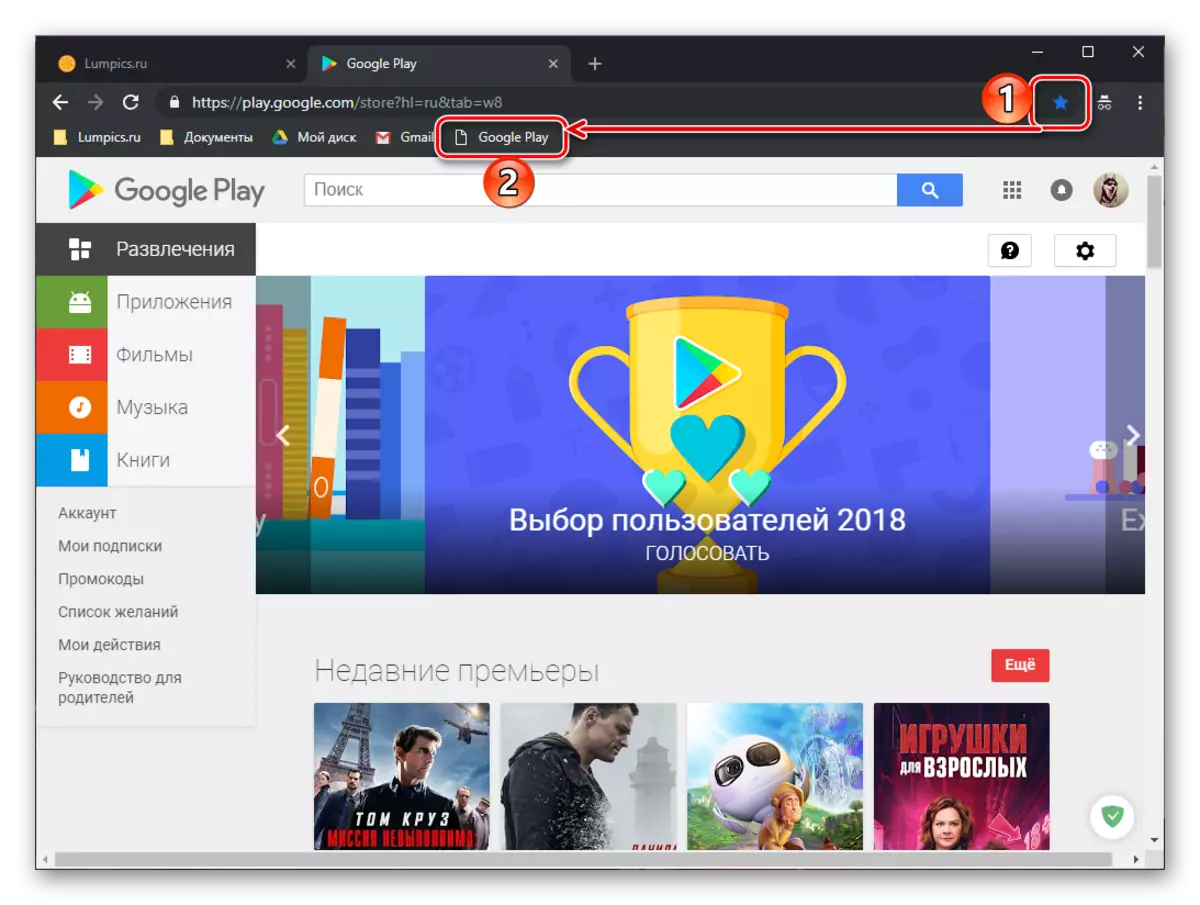
Читайте також: Як додати сайт в закладки браузера
Тепер ви знаєте, як зайти на сайт Плей Маркета з комп'ютера. Ми ж розповімо про ще один спосіб вирішення цього завдання, куди більш складному в реалізації, але дає масу приємних переваг.
Спосіб 2: Емулятор Android
Якщо ви бажаєте користуватися на ПК усіма можливостями і функціями Google Play Маркета в тому ж вигляді, в якому вони доступні в середовищі Android, а веб-версія вас з якихось причин не влаштовує, можна встановити емулятор цієї операційної системи. Про те, що являють собою такі програмні рішення, як їх встановити, а потім і отримати повноцінний доступ не тільки до магазину додатків від Google а й до всієї ОС, ми раніше вже розповідали в окремій статті на нашому сайті, з якої і рекомендуємо ознайомитися.
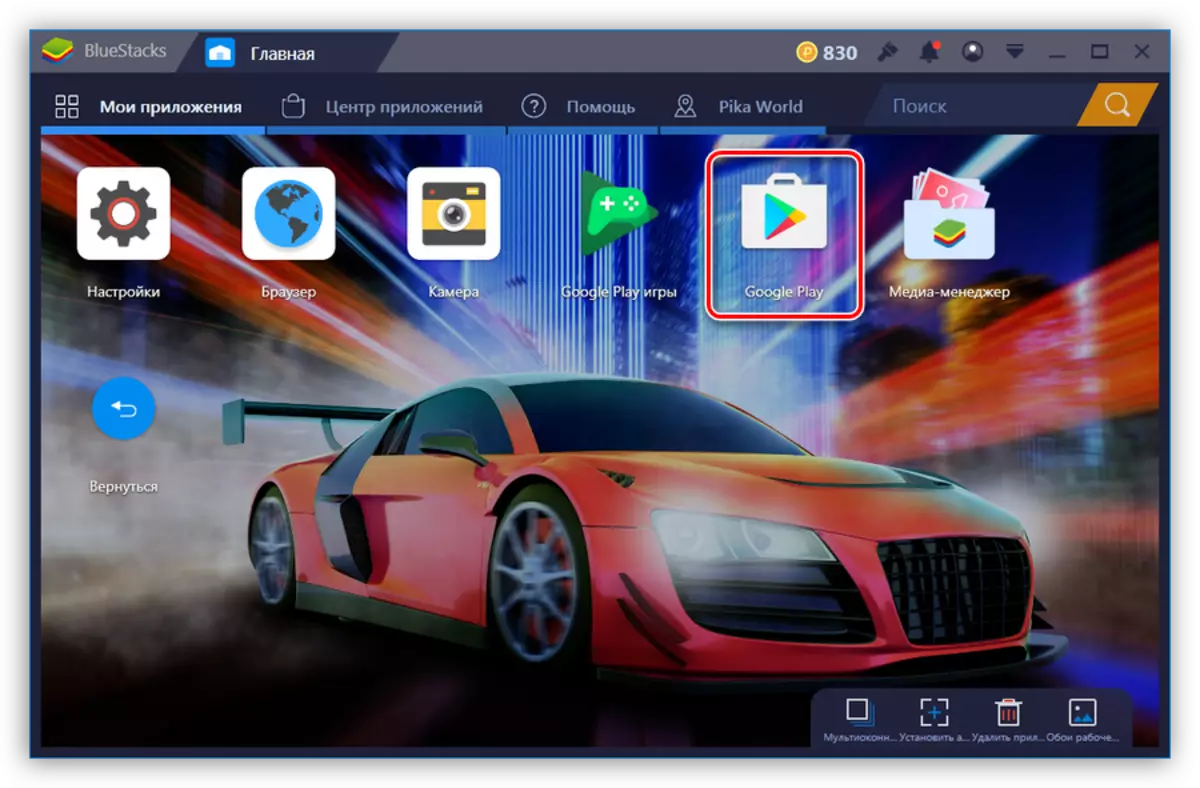
Детальніше:
Інсталяція емулятора Андроїд на ПК
Установка Гугл Плей Маркета на комп'ютер
висновок
З цієї невеликої статті ви дізналися про те, як можна зайти в Google Play Маркет з комп'ютера. Робити це за допомогою браузера, просто відвідуючи веб-сайт, або «запарюватися» з установкою і налаштуванням емулятора, вирішуйте самі. Перший варіант простіший, але другий надає куди більш широкі можливості. Якщо ж у вас залишилися які-небудь питання по розглянутої нами теми, ласкаво просимо в коментарі.
